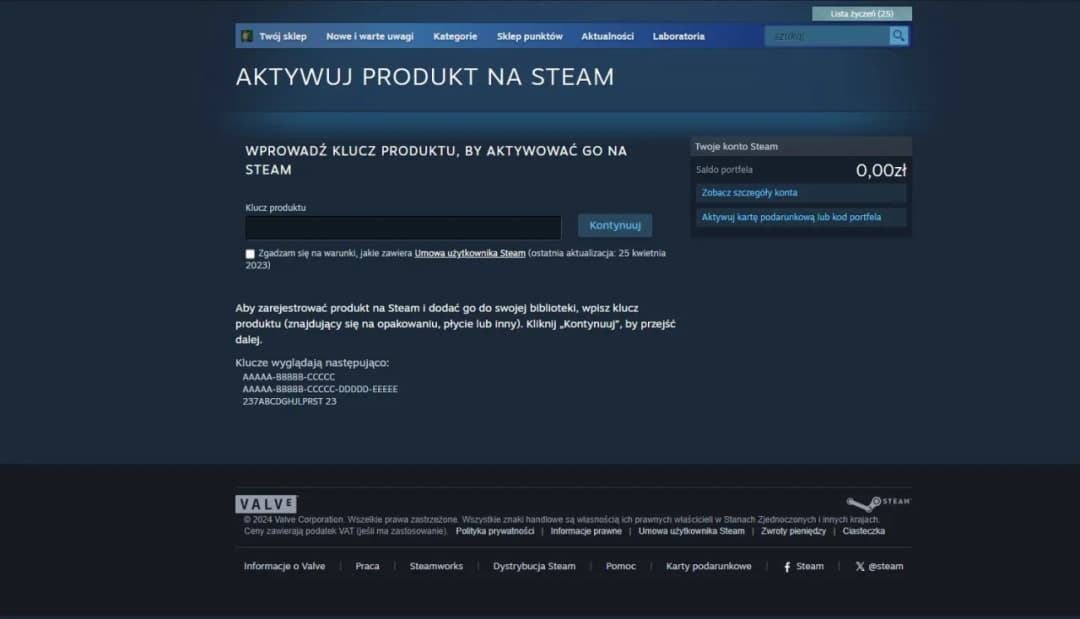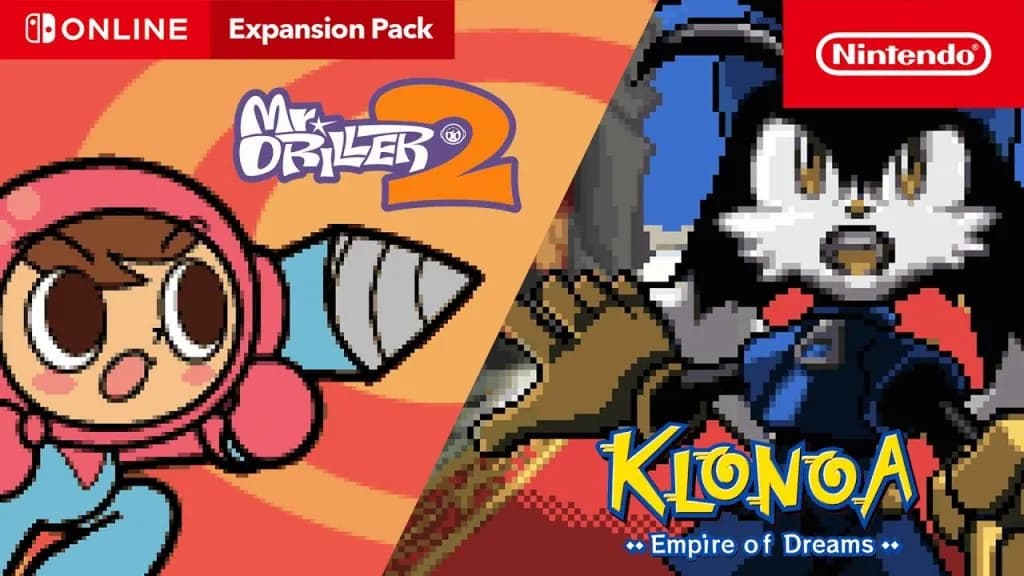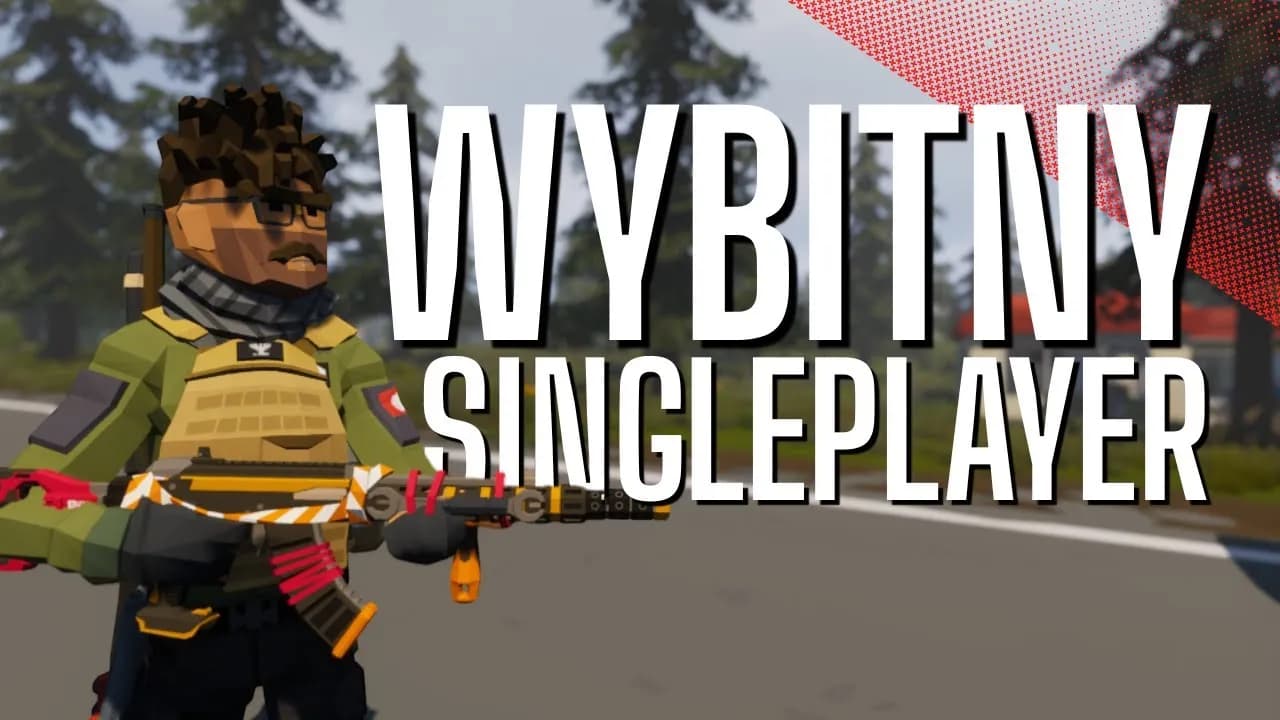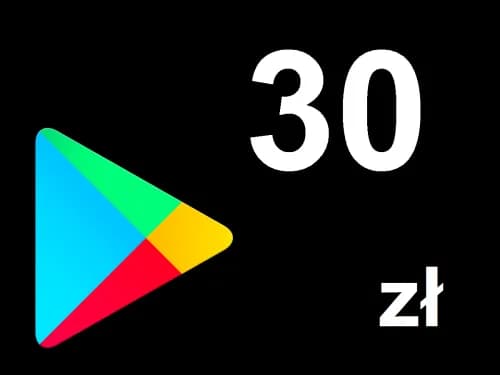Aktywacja klucza produktu na Steam nie jest może skomplikowana, ale w związku z tym, że coraz częściej gry i programy kupujemy nie pudełku, a cyfrowo, tylko w postaci klucza, niejednemu może przydać się krótki poradnik jak aktywować klucz na Steam. W tym artykule wyjaśnimy, czym jest klucz Steam, pokażemy jak aktywować go zarówno przez stronę internetową, jak i aplikację oraz co zrobić, gdy klucz okaże się nieprawidłowy.
Co to jest klucz Steam?
Klucz Steam (albo inaczej klucz produktu Steam) to unikalny kod, który pozwala przypisać daną grę bądź program do swojego konta na platformie Steam, pobrać ją stamtąd, a następnie uruchomić i swobodnie z niego korzystać. Kod ten ma postać ciągu liter i liczb, który obecnie składa się łącznie z 15 znaków, w trzech segmentach po pięć, przedzielonych myślnikami. Przykład – AAAAA-BBBBB-CCCCC
Co istotne, wcześniejsze gry sprzed kilku bądź kilkunastu lat posiadały znacznie bardziej rozbudowane klucze. Jeśli więc na takowy trafisz pamiętaj, że zawsze możesz go sprawdzić wchodząc na swoje konto Steam i próbując go aktywować.
Rodzaje kluczy Steam
Wyróżniamy dwa podstawowe rodzaje kluczy Steam:
- Klucze do gier i programów
- Klucze aktywacyjne do konta Steam
Klucze do gier i programów służą do aktywacji konkretnych tytułów na koncie Steam. Dzięki nim możemy dodać daną grę do naszej biblioteki i pobrać ją na dysk. Klucze aktywacyjne konta natomiast aktywują nasze konto Steam, odblokowując dostęp do wszystkich funkcji serwisu.
Jak aktywować klucz Steam przez www?
Jak dodać klucz gry przez stronę STEAM? Bardzo prosto. Wystarczy, że wejdziesz na witrynę Steam (https://store.steampowered.com/) i zalogujesz się tam na swoje konto najpierw klikając odnośnik zaloguj się na górze strony, a następnie wypełniając pola swoimi danymi logowania. Do zalogowania się możesz też oczywiście skorzystać z aplikacji mobilnej – tu wystarczy zeskanowanie w niej widocznego na stronie kodu QR.
Jeśli nie masz jeszcze konta możesz kliknąć znajdujący się u dołu przycisk Utwórz konto i po przeniesieniu na kolejną stronę rozpocząć proces zakładania konta podając swojego emaila, zaznaczając pola reCAPTCHA i akceptując warunki użytkownika Steam. Naciśniecie Kontynuuj pozwoli Ci przejść dalej i ostatecznie sfinalizować cały proces zakładania konta.
Po zalogowaniu się na własne konto pozostało Ci już tylko dodanie posiadanego klucza produktu. By aktywować klucz na STEAM najlepiej skopiuj podany przez nas poniżej link do swojej przeglądarki. Czemu tak? Bo Steam mocno "zaszył" tę opcję na swojej stronie i tak jest po prostu łatwiej. Pamiętaj tylko, żeby przed wpisaniem kodu w zaznaczone pole sprawdzić czy jesteś zalogowany na własnym koncie (na górze strony będzie widać wybraną przez Ciebie nazwę profilu wraz z obrazkiem)
"By aktywować klucz na Steam poprzez przeglądarkę WWW skorzystaj z tego linka - https://store.steampowered.com/account/registerkey"
Jak aktywować klucz Steam w aplikacji?
Ten sposób przypisywania kluczy jest znacznie prostszy i szybszy, bo i sam Steam właśnie tę opcję mocniej promuje. I tak po zalogowaniu się w aplikacji na posiadane konto wystarczy przejść do umieszczonej w górnym, prawym rogu listy i wybrać stamtąd opcję Gry. Następnie na rozwiniętym menu klikamy Aktywuj produkt na Steam... i już na ekranie pojawia nam się okienko aktywacji klucza Steam.
Teraz musisz już tylko przepisać posiadany kod produktu (bądź przekopiować i wkleić go w puste pole) i zatwierdzić wszystko przyciskiem Potwierdź, który w tym momencie powinien już być aktywny. Jeśli wszystko poszło dobrze i klucz Steam był prawidłowy na ekranie pojawi się okienko o aktywacji zakończonej powodzeniem ze wskazaniem gry czy aplikacji, którą właśnie przypisałeś/przypisałaś do swojego konta.
Krok po kroku aktywacja klucza w aplikacji Steam
- Zaloguj się do aplikacji Steam na swoje konto
- Przejdź do zakładki "Gry" i wybierz opcję "Aktywuj produkt na Steam..."
- Wpisz lub wklej kod klucza w wyświetlone okienko
- Kliknij przycisk "Potwierdź", aby zatwierdzić aktywację
- Jeśli aktywacja przebiegła pomyślnie, gra/program zostanie dodany do Twojej biblioteki
Co zrobić gdy klucz Steam jest nieprawidłowy?
Jeśli jednak klucz produktu był nieprawidłowy bądź też okazał się duplikatem, bo ktoś inny już wcześniej aktywował go na swoim koncie (co może się zdarzyć przy zakupach w sklepach internetowych), Steam powiadomi Cię o tym stosownym komunikatem.
W takiej sytuacji należy:
Jeśli jednak klucz produktu był nieprawidłowy bądź też okazał się duplikatem, bo ktoś inny już wcześniej aktywował go na swoim koncie (co może się zdarzyć przy zakupach w sklepach internetowych), Steam powiadomi Cię o tym stosownym komunikatem. W takiej sytuacji należy:
- Sprawdzić czy klucz został przepisany poprawnie i nie ma w nim literówek
- Skontaktować się ze sprzedawcą i wyjaśnić sytuację - być może otrzymamy nowy klucz
- Jeśli kupiliśmy grę na Steam, możemy zgłosić problem bezpośrednio do obsługi klienta Steam
Steam powinien zwrócić środki za zakupiony klucz, jeśli okaże się on nieważny. Warto jednak działać szybko, aby uniknąć problemów.
Jak zwrócić grę kupioną na Steam?
Jeśli z jakiegoś powodu chcemy zwrócić grę zakupioną na Steam, jest to możliwe, choć platforma nie przewiduje takiej opcji. Aby oddać grę Steam i odzyskać pieniądze, należy:
- Złożyć wniosek do obsługi klienta Steam (przez zakładkę Pomoc techniczna)
- Wyjaśnić powód zwrotu (np. gra się nie uruchamia, nie działa poprawnie itp.)
- Poczekać na decyzję Steam co do akceptacji zwrotu
- Jeśli Steam zaakceptuje zwrot, gra zniknie z biblioteki, a pieniądze wrócą na konto
Nie ma gwarancji, że Steam zgodzi się na zwrot gry, ale w większości przypadków reklamacje są rozpatrywane pozytywnie. Najważniejsze to działać szybko, bo możliwość zwrotu istnieje tylko przez ograniczony czas od zakupu.

Poradnik krok po kroku aktywacji klucza Steam
Podsumowując, oto co trzeba zrobić, aby aktywować klucz Steam krok po kroku:
- Zaloguj się na konto Steam na stronie internetowej lub w aplikacji
- Odszukaj opcję "Aktywuj produkt na Steam" - na stronie Steam pod linkiem w artykule, w aplikacji w zakładce "Gry"
- Wpisz lub wklej klucz produktu i kliknij "Aktywuj" lub "Potwierdź"
- Jeśli pojawi się komunikat o powodzeniu - klucz został aktywowany i gra dodana do biblioteki
- Jeśli wystąpił błąd - sprawdź poprawność klucza i skontaktuj się ze sprzedawcą
Aktywacja klucza Steam to prosta czynność, którą wykonuje się w kilka chwil. W razie problemów zawsze można liczyć na pomoc obsługi Steam. Powodzenia!
Podsumowanie
Aktywacja klucza Steam to kluczowy element, aby móc korzystać z gier i programów zakupionych na tej platformie cyfrowej dystrybucji. W tym poradniku dowiesz się czym jest klucz Steam, jak aktywować go online i w aplikacji, a także co zrobić w przypadku problemów. Aktywacja klucza to prosta czynność, którą wykonuje się w kilka chwil. Znając kilka wskazówek, szybko dodasz nowe gry do swojej biblioteki Steam.
Niezależnie czy kupujesz gry na Steam czy w sklepach z kluczami, aktywacja ich na koncie Steam pozwoli Ci je uruchomić. W razie problemów zawsze możesz liczyć na pomoc obsługi Steam. Powodzenia i dobrej zabawy!